这篇教程是向脚本之家的朋友介绍Photoshop制作超有创意的德罗斯特效应效果方法,教程很简单,只需3步即可搞定,新手也可以过来学习一下,推荐过来,大家一起来学习吧
这篇教程是向脚本之家的朋友介绍Photoshop制作超有创意的德罗斯特效应效果方法,这类可以无限循环的东西在视觉里叫德罗斯特效应,非常有意思的效果,而且简单易学,而且有效果更酷炫的代码进阶版,大家挑自己喜欢的学。
这个就是德罗斯特效应的效果:
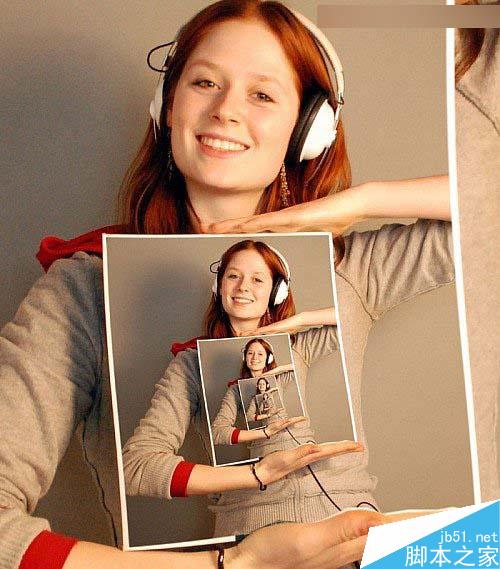
要制作这种效果效果是不是很复杂呢,其实用Photoshop几步操作就可以完成了。
现在大家跟着我来实现这个效果吧。
1. 以自己照片为例
准备一张自己满意的照片,用选择工具把要做效果的地方扣掉,这里为了不产生形变,我把画面比例裁剪成了相框的比例。
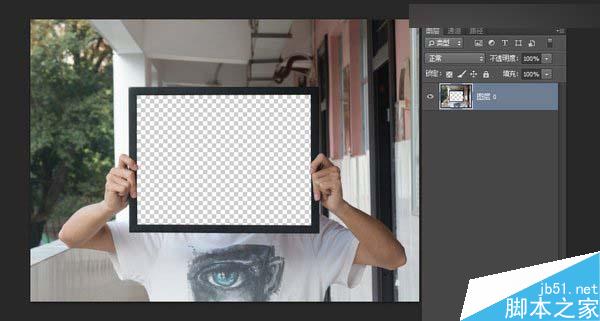
2. 将原来图层复制一份,副本放在原来图层下,Ctrl + T变形,按下Alt+Shift可以以中心按比例缩小,调节好大小后,回车确定。
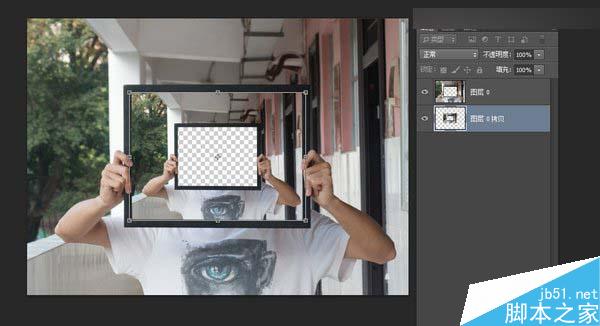
3. 接下里就是就是最重要的操作,在副本图层上按下Ctrl+Alt+Shift+T(再次变换复制),在空白的区域就又出现了一张图像,重复再次变换复制的动作,就可以一直循环下去,调整一下图层,可以得到以下这种效果。
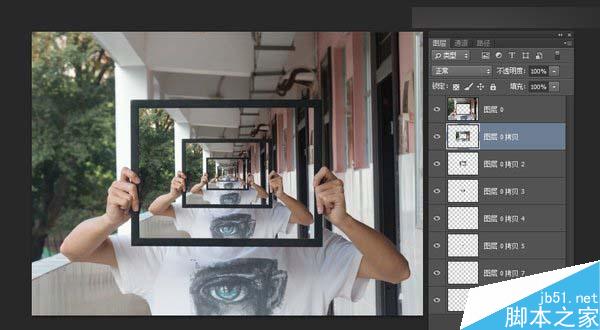
是不是很简单啊,其实只要具有螺旋矩阵效果的软件都可以做,不仅仅是只有Photoshop能做。
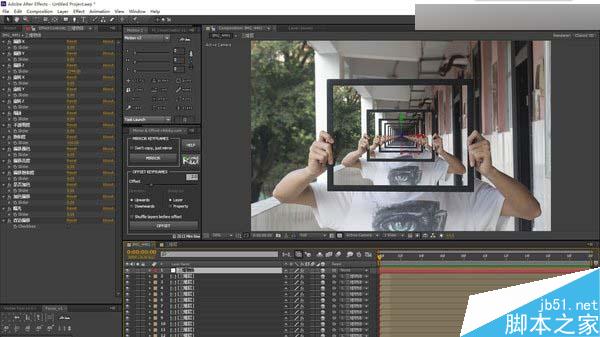
当然这是最简单的效果,有没有更好玩的?
进阶篇
这里我们用到一个新的软件–GIMP来制作,类似Photoshop,官网下载:http://www.php.cn/
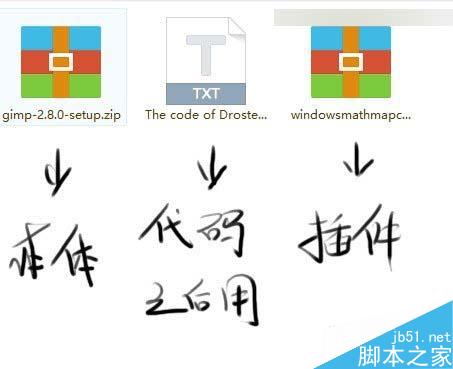
1. 能制作这种效果的图片必须是带有Alpha通道的,所以PSD,PNG格式都是支持的,Tiff格式不知道可不可以,没试过(๑•́ ₃ •̀๑),这里我们用的是之前做好的PSD文件。
图片扣掉的地方尽量不要过大,扣除的地方最好是画面正中央,不然后面制作效果的时候会有大块的黑色。如果相机拍的,就得把模式改到8 bit,不然导入GIMP将不透明。

2. 打开GIMP,在菜单栏下打开制作好的PSD文件。

3.接下来进入 Filters>Generic>Mathmap>Mathmap,打开 Mathmap 插件(百度云下载:http://www.php.cn/)
附 Mathmap 的安装方法:
解压
将 Mathmap.exe、libgsl.dll、libgslcblas.dll 复制到 GIMP 插件(plugin)目录,默认是 C:\Program Files\GIMP 2\lib\gimp\2.0\plug-ins
复制 Mathmaprc 、new_template.c 到 C:\Users\你的用户名\.gimp-2.8\mathmap,如果没有Mathmap这个文件夹的话请新建一个。
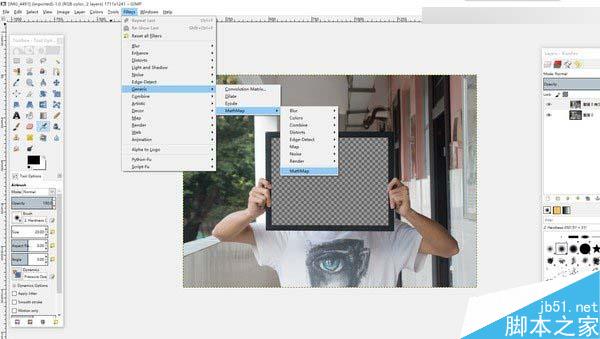
4. 在设置面板里(Settings)取消勾选自动预览项(AutoPreview)
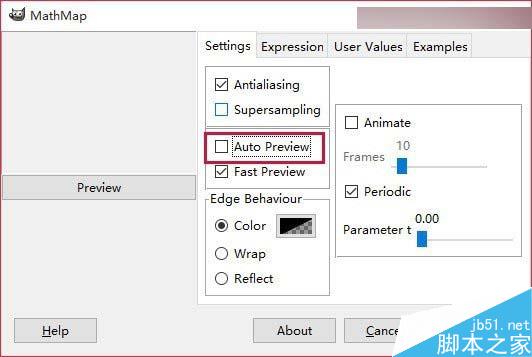
之后进入Expression界面,将原有的默认代码删除,粘贴上Droste Effect代码,点击预览(Preview)按钮(记住不要将顺序搞错了,不然会卡住!)
代码下载:http://www.php.cn/
其中前7行的数据是可以修改的,通过不断修改数据,点击预览来让效果最好。其中r1,r2控制的是填充空白处的画面大小,通过微调不让画面超出相框或者漏出黑边。p1,p2控制边数,zoom控制上一个画面和下一个画面的距离,就像景深吧。ratate控制整个画面的旋转。xshift,yshift控制水平和竖直的位移,后面一个值不知。
参数要求分别是:
0 5. 切换到 User Variables 面板,勾选 Based on Transparency 和 Transparency Points In 两项,再次点左边的预览(Preview)按钮,点击ok(记住不要将顺序搞错了,不然会卡住!!!) 6. 等待软件处理完(看面板下方的进度条,进度条满即可完成)。Ctrl + E保存,做好了还是有点黑边,可以导入ps里变形一下,可以画一点相框的内阴影。 其实多尝试一些参数可以得到好多不同的效果: 教程结束,以上就是Photoshop制作超有创意的德罗斯特效应效果方法介绍,你学会了吗?希望大家喜欢本教程!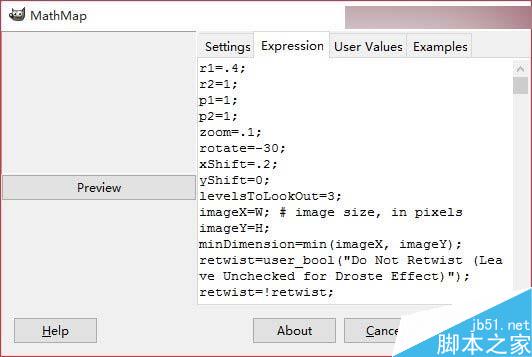
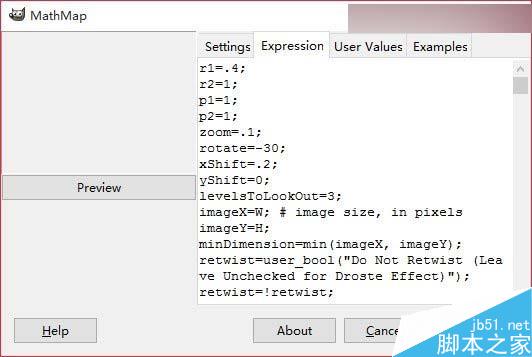

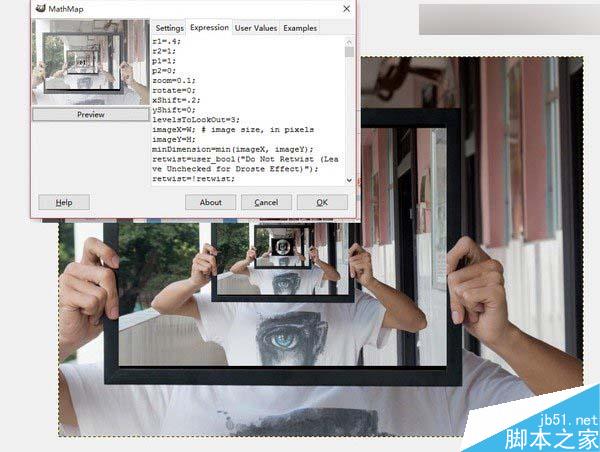
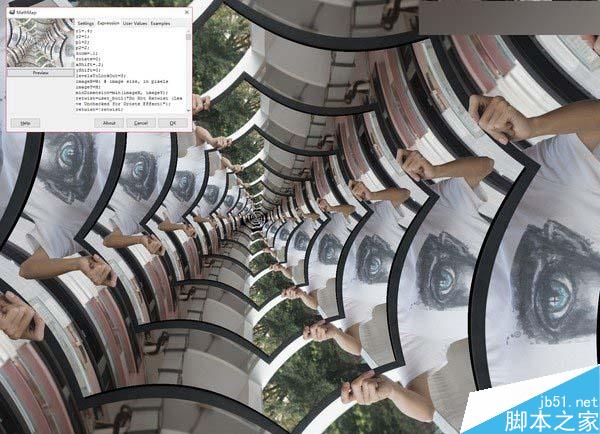
 PS로 레이어 스타일을 복사하여 붙여 넣는 방법?May 16, 2025 am 06:00 AM
PS로 레이어 스타일을 복사하여 붙여 넣는 방법?May 16, 2025 am 06:00 AMPhotoshop의 레이어 스타일을 복사하고 붙여 넣는 것은 생산성을 향상시키는 핵심 요소입니다. 그것을하는 방법과 프로세스에서 발생할 수있는 다양한 세부 사항과 기술을 다룰 수 있습니다. Photoshop에서 레이어 스타일을 복사하고 붙여 넣는 것에 대해 이야기 할 때, 우리가 이해해야 할 첫 번째는 레이어 스타일이 그림자, 빛, 경사 및 구호와 같은 레이어에 적용되는 효과를 나타냅니다. 이 기능을 마스터하면 시간을 절약 할뿐만 아니라 일관된 설계를 보장합니다. 레이어 스타일을 복사하려면 복사 할 레이어를 마우스 오른쪽 단추로 클릭하고 레이어 스타일을 선택하십시오. 레이어의 모든 스타일을 클립 보드에 복사합니다. 다음으로,이 스타일을 적용 할 대상 레이어를 선택하고 마우스 오른쪽 버튼을 클릭하고 페이스트를 선택하십시오.
 PS를 사용하여 두 그림을 원활하게 종합하는 방법?May 15, 2025 pm 11:57 PM
PS를 사용하여 두 그림을 원활하게 종합하는 방법?May 15, 2025 pm 11:57 PMPhotoshop에서 두 그림을 종합하고 원활한 연결을 달성하는 단계에는 다음이 포함됩니다. 1. 두 그림의 톤을 일관되게 만드는 밝기와 대비를 조정하십시오. 2. 마스크와 블렌딩 모드를 사용하여 가장자리를 지우고 자연스러운 전환을 달성하십시오. 이 방법에는 반복적 인 조정 및 시행 착오가 필요하며, 최상의 결과를 얻기 위해 세부 처리 및 색상 일관성에주의를 기울여야합니다.
 PS를 사용하여 사진의 불충분 한 노출을 조정하는 방법은 무엇입니까?May 15, 2025 pm 11:54 PM
PS를 사용하여 사진의 불충분 한 노출을 조정하는 방법은 무엇입니까?May 15, 2025 pm 11:54 PMPhotoshop에서 노출되지 않은 사진으로 사진을 조정하면 "노출", "밝기/대비"및 "곡선"조정 도구를 사용할 수 있습니다. 1. "노출"조정은 초기에 전체 노출을 개선하는 데 사용됩니다. 2. "밝기/대비"조정은 동시에 밝기와 대비를 향상시킬 수 있습니다. 3. "곡선"조정은 다른 밝기 범위를 정확하게 제어 할 수 있으며, 이는 정제 조정에 적합합니다.
 PS에서 흑백 사진을 색칠하는 방법?May 15, 2025 pm 11:51 PM
PS에서 흑백 사진을 색칠하는 방법?May 15, 2025 pm 11:51 PMAdobe Photoshop에서 흑백 사진을 색칠하면 레이어 마스크, 색상 튜닝 도구 및 브러시 도구를 사용할 수 있습니다. 특정 단계에는 다음이 포함됩니다. 1. 흑백 사진을 열고 새 레이어를 만듭니다. 2. "Hue/Potation"을 사용하여 레이어를 조정하여 색상을 추가하고 레이어 마스크를 통해 색상의 응용 영역을 정확하게 제어하십시오. 3. 브러시 도구를 사용하여 레이어 마스크를 그리며 색상을 더 조정하십시오. 4. 원본 이미지 세부 사항을 유지하고 레이어의 블렌딩 모드를 "색상"으로 설정하여 새로운 색상을 추가하십시오.
 PS로 간단한 스타일 포스터를 디자인하는 방법?May 15, 2025 pm 11:48 PM
PS로 간단한 스타일 포스터를 디자인하는 방법?May 15, 2025 pm 11:48 PM미니멀리스트 스타일 포스터를 설계하는 열쇠는 간단한 요소와 톤을 통해 메시지를 전달하는 것입니다. 단계는 다음과 같습니다. 1. A3 크기 (297x420mm)를 선택하고 해상도는 300dpi입니다. 2. 단색 또는 상보적인 색조, 파란색과 흰색과 같은 시원한 색조를 사용하십시오. 3. 간단한 SANS 세리프 글꼴과 기하학적 인물을 추가하고 공백과 골든 포인트 조판에주의하십시오. 4. 텍스트 크기, 간격 및 레이어 스타일 효과와 같은 세부 사항을 최적화합니다.
 PS를 사용하여 글리치 효과를 만드는 방법?May 15, 2025 pm 11:45 PM
PS를 사용하여 글리치 효과를 만드는 방법?May 15, 2025 pm 11:45 PMPhotoshop에서 Glitcheffect를 만드는 것은 다음 단계를 통해 달성 할 수 있습니다. 1. 그림을 열고 복사하십시오. 2. 채널 믹서를 사용하여 색상 균형을 방해합니다. 3. 섭동 필터를 추가하여 무작위성을 높이거나 투명성을 조정하거나 마스크를 사용하여 효과를 제어합니다. 4. 임계 값 조정 레이어를 통해 디지털 스트라이프 효과를 생성하고 다중 임계 값 레이어를 오버레이하여 투명도를 조정하십시오. 5. 색상 균형을 사용하여 전체 톤을 조정하고 개인화 된 색상을 추가하십시오. 실패의 기술은 실험적이고 무작위성으로 가득 차 있으며, 층의 온건하고 질서 정연한 관리가 핵심입니다.
 PS에 이중 노출 효과를 만드는 방법?May 15, 2025 pm 11:42 PM
PS에 이중 노출 효과를 만드는 방법?May 15, 2025 pm 11:42 PM이중 노출 효과를 만드는 것은 Photoshop에서 매우 멋진 트릭입니다. 이 효과를 달성하는 방법과 프로세스에서 발생할 수있는 문제와 솔루션을 살펴 보겠습니다. Photoshop에서 이중 노출 효과를 만들려면 먼저 두 개 이상의 이미지를 선택해야하며 최종 효과에서 이러한 이미지의 요소가 함께 융합됩니다. 사진을 선택할 때는 대비가 높고 풍부한 세부 사항이있는 사진을 선택하는 것이 좋습니다. 따라서 Fusion 이후의 효과가 더 분명하고 매력적입니다. 간단한 예에서 시작하자. 우리는 두 가지 그림이 있다고 가정 해 봅시다. 하나는 초상화이고 다른 하나는 도시의 야간보기입니다. 우리의 목표는 도시의 나이트 뷰를 인물 사진과 혼합하여 꿈꾸는 이중 노출 효과를 만드는 것입니다. 먼저 두 이미지를 모두 가져와야합니다
 PS에 3D 3 차원 텍스트 효과를 만드는 방법은 무엇입니까?May 15, 2025 pm 11:39 PM
PS에 3D 3 차원 텍스트 효과를 만드는 방법은 무엇입니까?May 15, 2025 pm 11:39 PMPhotoshop에서 3D 3 차원 텍스트 효과를 생성하는 세 가지 주요 방법이 있습니다. 1) 3D 도구 사용, 2) 레이어 스타일 및 3) 수동 도면. 먼저 3D 도구를 사용할 때 새 문서를 작성하고 텍스트를 입력하고 텍스트 레이어를 선택하고 "선택에서 새 3D 하이라이트 효과"를 선택한 다음 회전, 줌 및 위치를 조정하십시오. 둘째, 레이어 스타일의 베벨 및 엠보스 옵션을 통해 깊이, 크기 및 연화 매개 변수를 조정하여 3D 효과를 시뮬레이션하십시오. 마지막으로 수동 도면 방법에는 더 많은 기술과 시간이 필요하지만 효과를 완전히 제어해야합니다.


핫 AI 도구

Undresser.AI Undress
사실적인 누드 사진을 만들기 위한 AI 기반 앱

AI Clothes Remover
사진에서 옷을 제거하는 온라인 AI 도구입니다.

Undress AI Tool
무료로 이미지를 벗다

Clothoff.io
AI 옷 제거제

Video Face Swap
완전히 무료인 AI 얼굴 교환 도구를 사용하여 모든 비디오의 얼굴을 쉽게 바꾸세요!

인기 기사

뜨거운 도구

안전한 시험 브라우저
안전한 시험 브라우저는 온라인 시험을 안전하게 치르기 위한 보안 브라우저 환경입니다. 이 소프트웨어는 모든 컴퓨터를 안전한 워크스테이션으로 바꿔줍니다. 이는 모든 유틸리티에 대한 액세스를 제어하고 학생들이 승인되지 않은 리소스를 사용하는 것을 방지합니다.

WebStorm Mac 버전
유용한 JavaScript 개발 도구

드림위버 CS6
시각적 웹 개발 도구

메모장++7.3.1
사용하기 쉬운 무료 코드 편집기

맨티스BT
Mantis는 제품 결함 추적을 돕기 위해 설계된 배포하기 쉬운 웹 기반 결함 추적 도구입니다. PHP, MySQL 및 웹 서버가 필요합니다. 데모 및 호스팅 서비스를 확인해 보세요.





